- Практично всі випадково закрили веб-браузер, у якого було відкрито кілька вкладок.
- Посібник нижче покаже вам, як знову відкривати закриті вкладки в найбільш часто використовуваних браузерах.
- Хочете отримати більше чудових підручників, що висвітлюють ці інструменти? Перевірте наш виділена сторінка браузерів.
- Потрібні більше навчальних посібників, пов’язаних із ПК? Ми маємо Розділ інструкцій просто для цього!
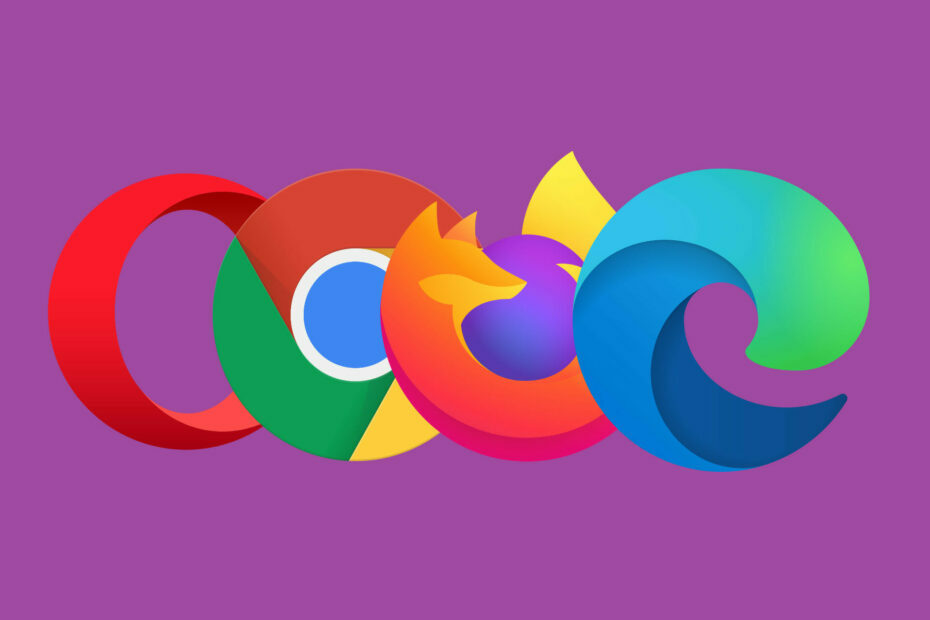
- Проста міграція: використовуйте помічника Opera для передачі вихідних даних, таких як закладки, паролі тощо.
- Оптимізуйте використання ресурсів: пам'ять оперативної пам'яті використовується ефективніше, ніж в інших браузерах
- Покращена конфіденційність: інтегрована безкоштовна та необмежена VPN
- Без реклами: вбудований Ad Blocker пришвидшує завантаження сторінок і захищає від видобутку даних
- Ігровий процес: Opera GX - це перший і найкращий браузер для ігор
- Завантажте Opera
Перегляд Інтернету може здійснюватися з різних причин, будь то робота, розваги, освітні цілі тощо. Через це легко виявити, що у вас відкрито кілька вкладок.
Однак іноді вам ледве вдається знайти веб-сайт, і якщо ви хочете залишити його, ви не уявляєте, як швидко швидко перейти на нього.
Це, мабуть, найгірший момент для вас випадково закрити вкладку або ще гірше - закрити всю браузер.
Це те, що, швидше за все, траплялося з кожним хоча б раз. Ось чому ми створили покроковий посібник, який покаже вам, як знову відкривати закриті вкладки в деяких найпопулярніших браузерах.
Як повторно відкрити закриті вкладки в браузері?
1. Опера
Опера особливо хороший як веб-браузер для тих, хто часто виявляє кілька вкладок одночасно, особливо під час роботи.
Це завдяки вдосконаленим можливостям управління вкладками веб-браузера, які дозволяють згрупувати їх за категоріями. Більш того, вони згруповані за ip таким чином, що значно полегшує доступ до них.
- Запустіть Opera
- Відкрийте вкладку, а потім закрийте її
- Клацніть правою кнопкою миші на вкладці
- Виберіть Відкрити зновуостаннійзакрита вкладка
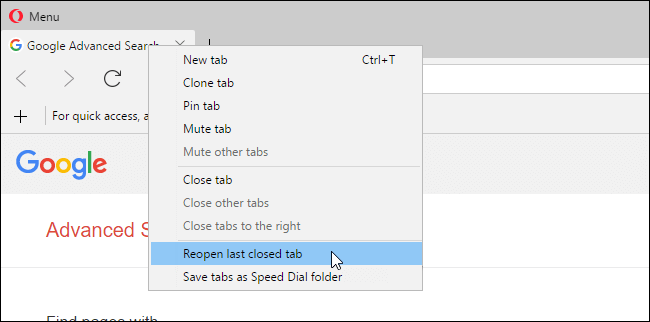
- Крім того, ви також можете спробувати цю комбінацію клавіш:
- Ctrl + Shift + Т
Одним з акуратних трюків, про які слід пам’ятати, є повторне натискання Ctrl+Shift+Т відкриє раніше закриті вкладки в тому порядку, в якому вони були закриті. Це стосується всіх браузери перераховані вище.

Опера
Працюйте швидше і ефективніше завдяки цьому веб-браузеру, який має вдосконалені інструменти управління вкладками та функції налаштування інтерфейсу.
Відвідайте веб-сайт
2. Гугл хром
2.1 По одній вкладці
- Запуск Гугл хром
- Відкрийте вкладку, а потім закрийте її
- У верхній частині екрана клацніть правою кнопкою миші знак плюса, який ви зазвичай натискаєте, щоб відкрити нову вкладку
- Виберіть Повторно відкрити закриту вкладку
- Крім того, ви також можете спробувати цю комбінацію клавіш:
- Ctrl + Shift + Т
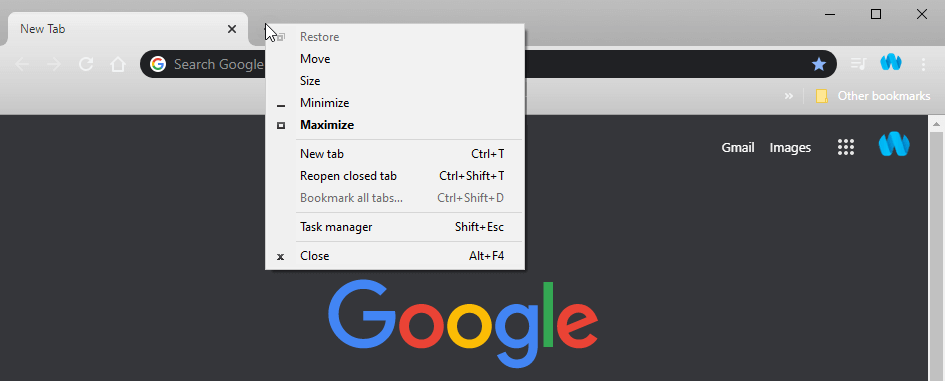
2.2 Ціле вікно, заповнене вкладками
- Запустіть Google Chrome
- Відкрийте кілька вкладок
- Закрийте вікна
- У верхній частині екрана клацніть правою кнопкою миші знак плюса, який ви зазвичай натискаєте, щоб відкрити нову вкладку
- Виберіть Відкрити знову закрите вікно
- Крім того, ви також можете спробувати цю комбінацію клавіш:
- Ctrl + Shift + Т
2.3 Останні закриті вкладки та вікна
- Натисніть кнопку з трьома крапками у верхньому правому куті екрана
- Наведіть курсор миші Історія
- Подивіться під нещодавно закритий
- Ви побачите тут список останніх 8 вкладок та / або вікон, закритих у Google Chrome
Хочете безпечно користуватися Інтернетом? Тоді перегляньте наш путівник про надзахищений браузер!
3. Mozilla Firefox
3.1 По одній вкладці
- Запуск Mozilla Firefox
- Відкрийте вкладку, а потім закрийте її
- Клацніть правою кнопкою миші на вкладці
- Виберіть Скасувати закриття вкладки
- Крім того, ви також можете спробувати цю комбінацію клавіш:
-
Ctrl + Shift + Т
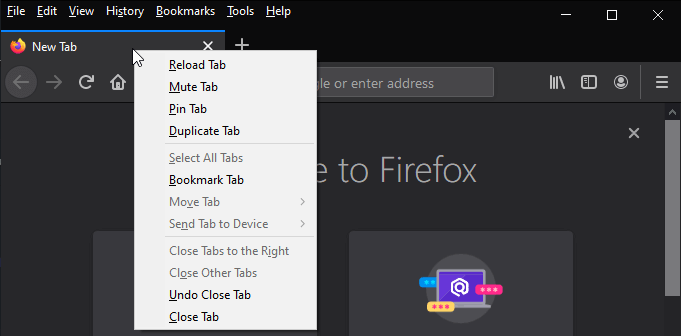
-
Ctrl + Shift + Т
3.1 Останні закриті вкладки та вікна
- Запустіть Mozilla Firefox
- Натисніть Ctrl + Shift + N
- У верхній частині екрана з’явиться нове меню
- Виберіть Історія
- Виберіть одне з наступного на основі того, що вам подобається:
- Відновити попередній сеанс
- Нещодавно закриті вкладки
- Нещодавно закрита Windows
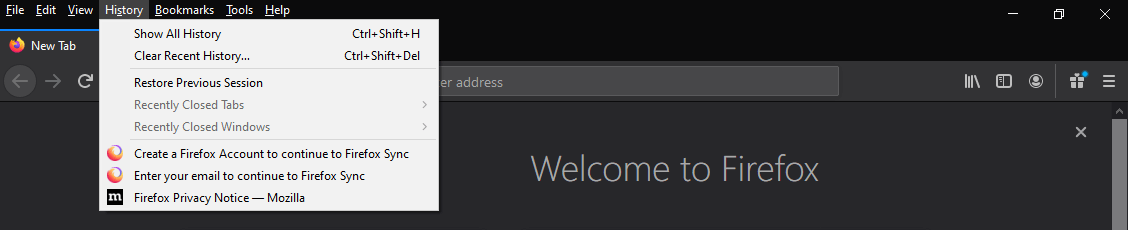
4. Microsoft Edge
- Відкрийте вкладку, а потім закрийте її
- Клацніть правою кнопкою миші на вкладці
- Виберіть Повторно відкрити закриту вкладку
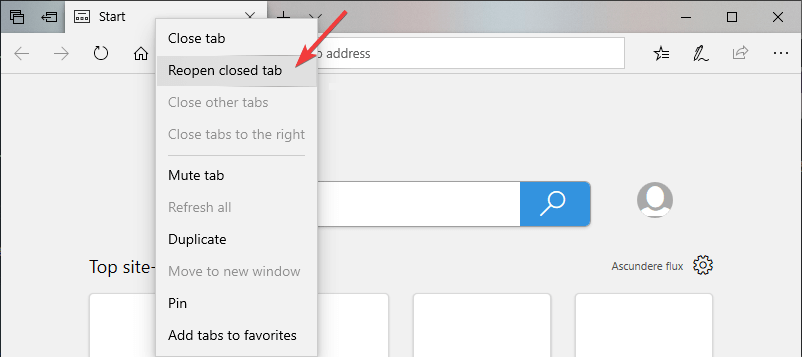
- Крім того, ви також можете спробувати цю комбінацію клавіш:
- Ctrl + Shift + Т
Виконуючи ці кроки, ви зможете знову відкрити закриті вкладки у всіх найпопулярніших браузерах.
Про які ще браузери ви хочете прочитати? Повідомте нас у розділі коментарів нижче.
 Проблеми все ще виникають?Виправте їх за допомогою цього інструменту:
Проблеми все ще виникають?Виправте їх за допомогою цього інструменту:
- Завантажте цей інструмент відновлення ПК оцінено Чудово на TrustPilot.com (завантаження починається на цій сторінці).
- Клацніть Почніть сканування знайти проблеми з Windows, які можуть спричинити проблеми з ПК.
- Клацніть Відремонтувати все виправити проблеми із запатентованими технологіями (Ексклюзивна знижка для наших читачів).
Restoro завантажив 0 читачів цього місяця.
![Як вимкнути темний режим у Chrome [Windows і Mac]](/f/ed8d9289a7eaa945967c8800b22c7240.jpg?width=300&height=460)

